Microsoft Office es parte de un increíble conjunto de productos de software de Microsoft. Si bien muchos han intentado hacer algo tan apropiado para el trabajo de oficina, no existen programas que tengan tanta variedad y utilidad para las tareas cotidianas.
La integración nativa de plataforma a plataforma facilita el trabajo de la oficina de procesamiento y le permite realizar una variedad de tareas que incluyen llevar actas, administrar libros de cuentas e incorporar ciertas características de los productos de Microsoft Office en su documento.
Además de gráficos y gráficos circulares, también puede insertar una hoja de Excel en su documento de Microsoft Word. Es un proceso fácil, pero si nunca lo ha hecho antes, puede resultar un poco confuso al principio.
Estos son los pasos para incrustar una hoja de Excel.
Pros y contras de incrustar hojas de cálculo de Excel en Word
Si bien la facilidad con la que puede importar sus hojas a documentos de Word es una característica muy popular y que aumentará la productividad para muchos, existen algunos inconvenientes que debe tener en cuenta.
Una vez que compare las desventajas con las ventajas, podrá determinar mejor si desea importar Excel directamente a Word o usar otras herramientas para representar los mismos datos.
Ventajas
– Copia instantánea
– Formato retenido
– No se pierden datos
– Fácil de modificar
Los inconvenientes
– Mayor tamaño de archivo
– Formateo de movimiento alrededor de la hoja
– Sin herramientas de Excel en Word
Considere comprar MS Office 2019
Puede comprar una tarjeta de activación para Microsoft Office 2019 desde Amazon y envíelo por correo. El código funcionará tanto para usuarios de Windows como de MacOS. Este paquete contiene PowerPoint, Excel, Word, Access y todos los demás programas principales de Office.
Pasos para incrustar una nueva hoja de cálculo de Excel en un documento de Word
Siga estos pasos para incrustar una nueva hoja de cálculo de Excel en un documento de Word:
1. Elija la ubicación de su hoja de cálculo de Microsoft Excel en su documento. Coloque el cursor donde desee proyectar su hoja de trabajo.
2. Utilice el Insertar pestaña en la sección de comandos. Esta sección contiene todas las herramientas para su documento de Microsoft Word.
3. Abra el Pestaña Objeto, de Insertar Aparecerá una lista de opciones en la pantalla.
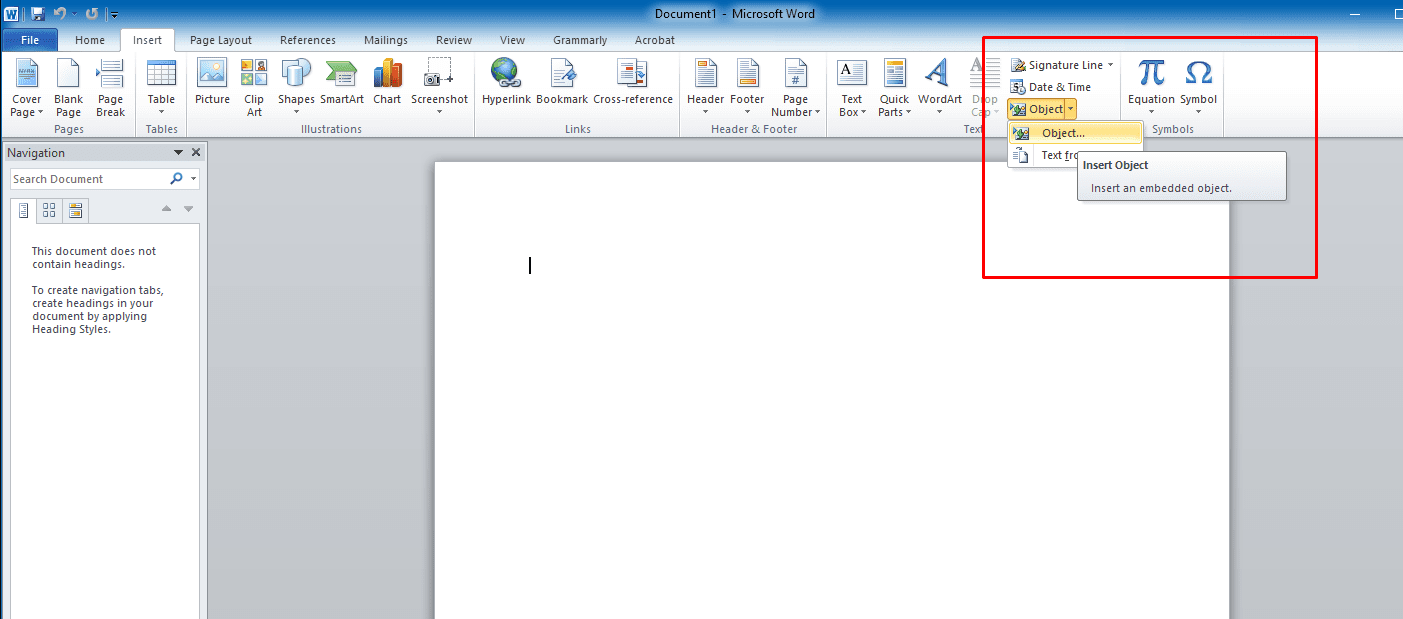
4. Ahora verá un cuadro de diálogo en su pantalla. Para incrustar una nueva hoja de trabajo, presione la tecla Crear un nuevo Esto le mostrará varias opciones para elegir. Elegir Hoja de cálculo de Microsoft Office Excel de la lista desplegable. Haga clic ahora Correcto en el cuadro de diálogo Objeto para continuar.
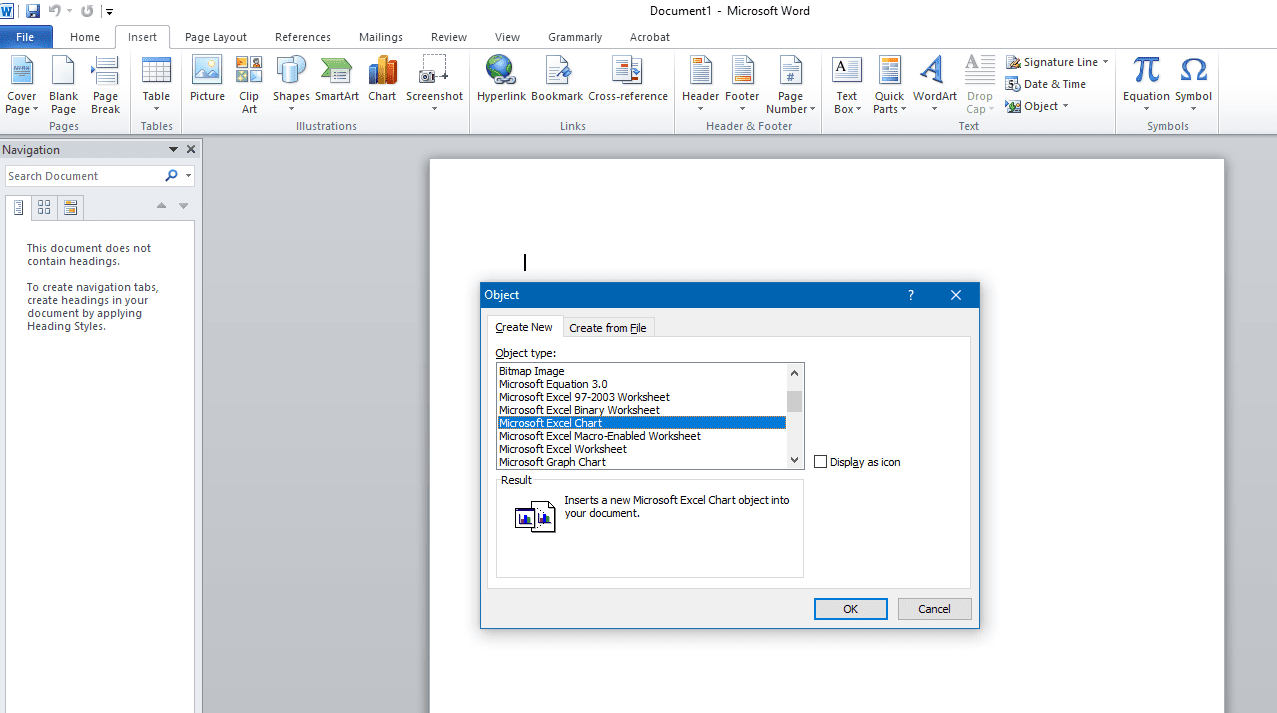
5. Aparecerá una hoja de cálculo en blanco en la ubicación seleccionada de su documento. Puede aplicar todas las fórmulas y características de Microsoft Excel en su hoja de trabajo agregada. La función de integración de Microsoft Office le permite cambiar entre la interfaz de Word y Excel.
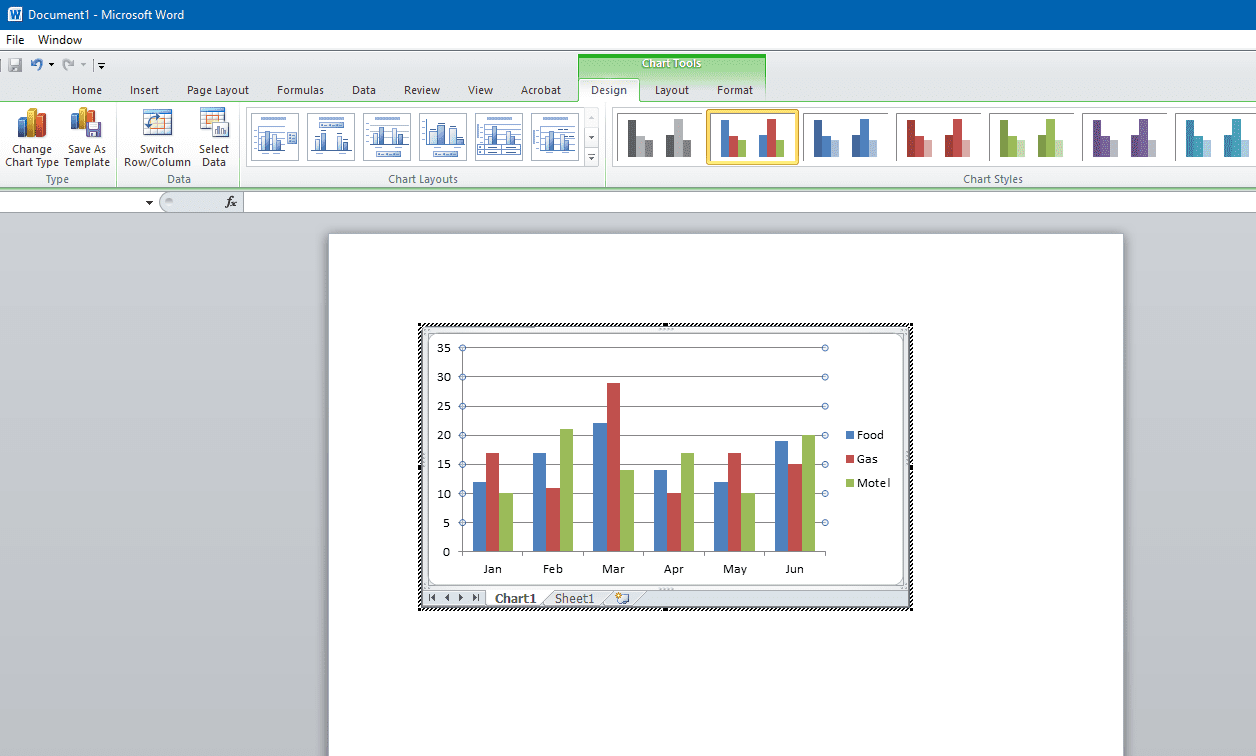
6. Si desea trabajar en la interfaz de Microsoft Excel, haga clic en la hoja de trabajo insertada. Haga clic fuera de la hoja de cálculo en el documento de Microsoft Word. Esto activará la interfaz de Microsoft Word.
7. Siga estos sencillos pasos. Agregarán sus múltiples números de hoja de cálculo de Microsoft Excel a su archivo de texto.
Pasos para agregar una hoja de cálculo de Microsoft Excel existente
También puede agregar un elemento existente a su documento de Word, en lugar de colocar una hoja de trabajo en blanco en el documento. Estos son los pasos:
1. Para agregar una hoja de cálculo de Microsoft Excel lista para usar, debe cambiar a la interfaz de Word. Para estar en la interfaz de Microsoft Word, haga clic en cualquier parte de su documento.
2. Coloque su puntero sobre la ubicación elegida en su documento de Microsoft Word. Ahora golpea el Insertar pestaña para obtener las opciones. De nuevo, seleccione el Objeto Un cuadro de diálogo aparecerá.
3. En el cuadro de diálogo, debe hacer clic en el Crear desde archivo. Aquí puede ver el botón Examinar.

4. El botón Examinar permitirá a Microsoft Office localizar la ruta a su hoja de cálculo de Microsoft Excel. Busca sus archivos en todos los directorios de almacenamiento.
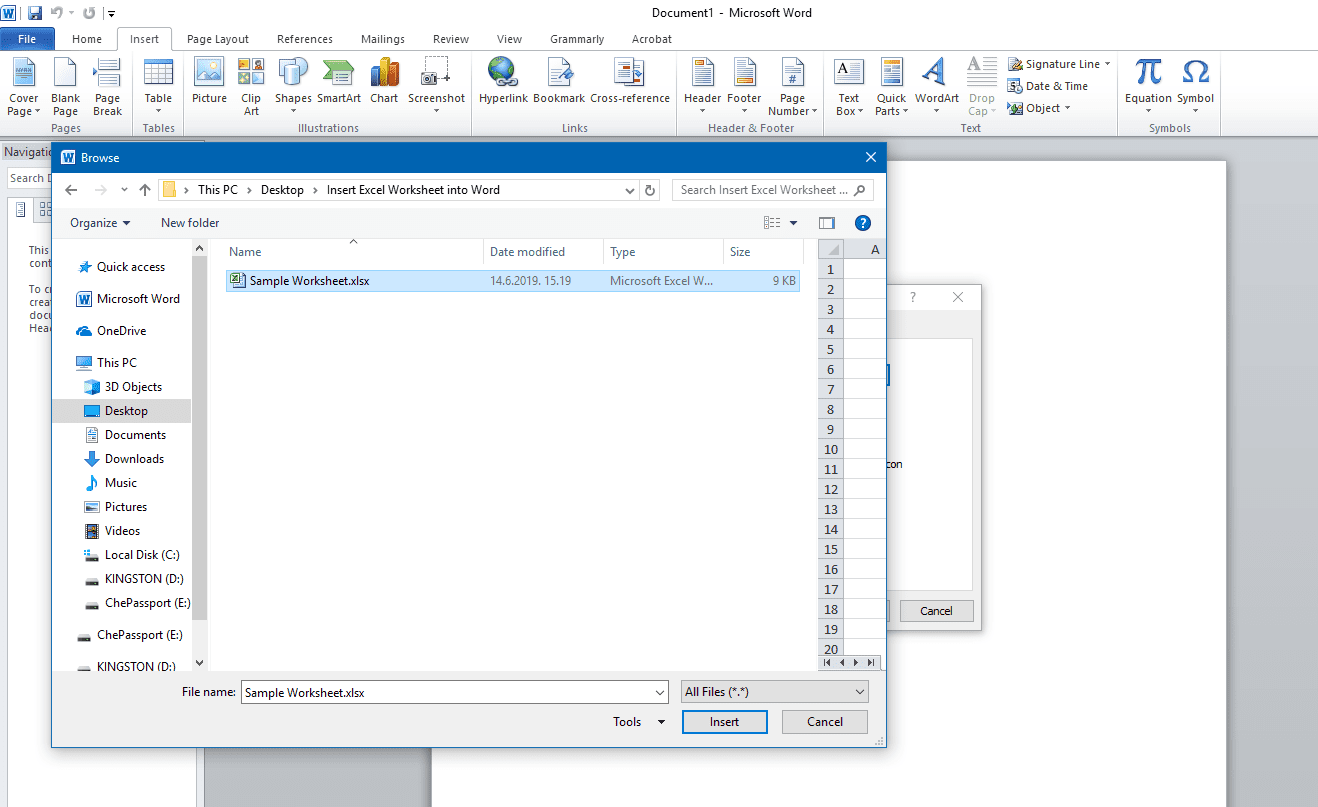
5. Seleccione el archivo deseado y presione el botón. Insertar en el cuadro de diálogo. Ahora verá la ruta del archivo en el Nombre del archivo presione el Correcto para agregar su hoja de trabajo.
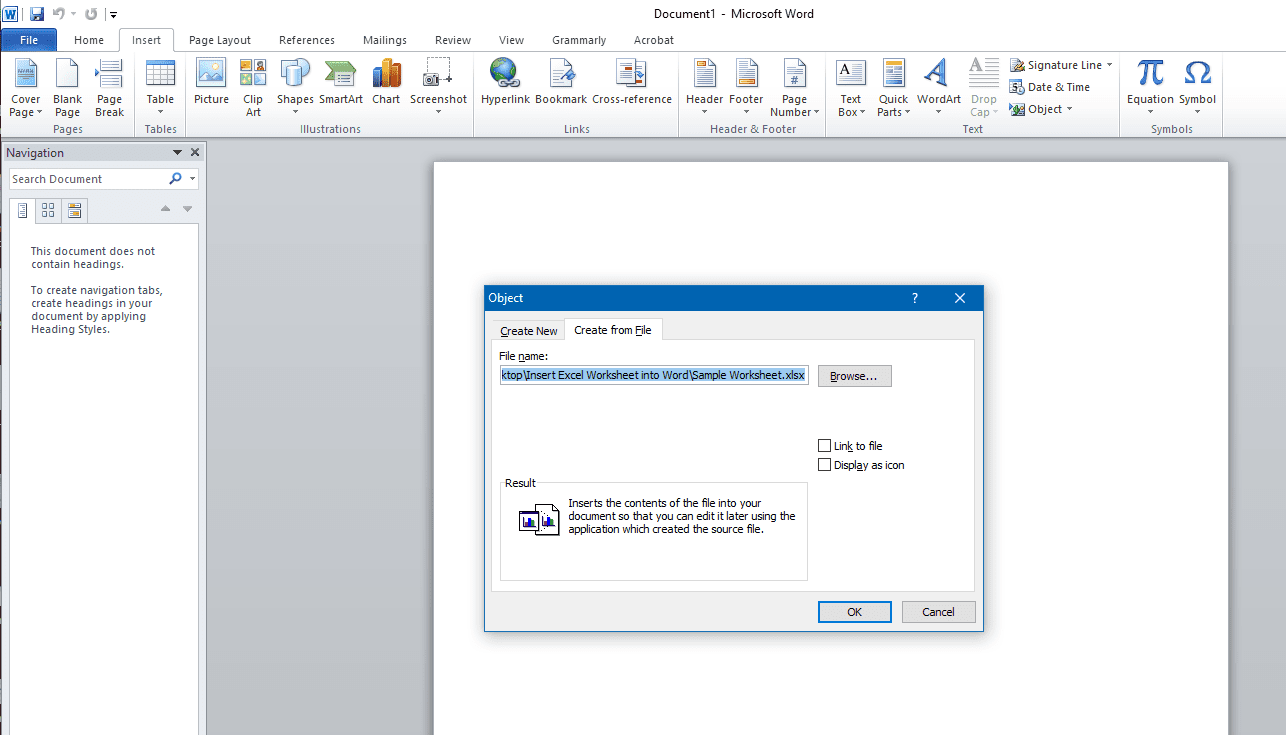
6. Su hoja de cálculo de Microsoft Excel aparecerá en la pantalla. Puede usarlo como una hoja de cálculo estándar.
Conclusión
Incrustar una hoja de cálculo de Excel en un documento de Word es fácil, pero requiere un poco de práctica porque hay varios pasos. Una vez que lo domine, podrá agregar hojas de cálculo en segundos.
